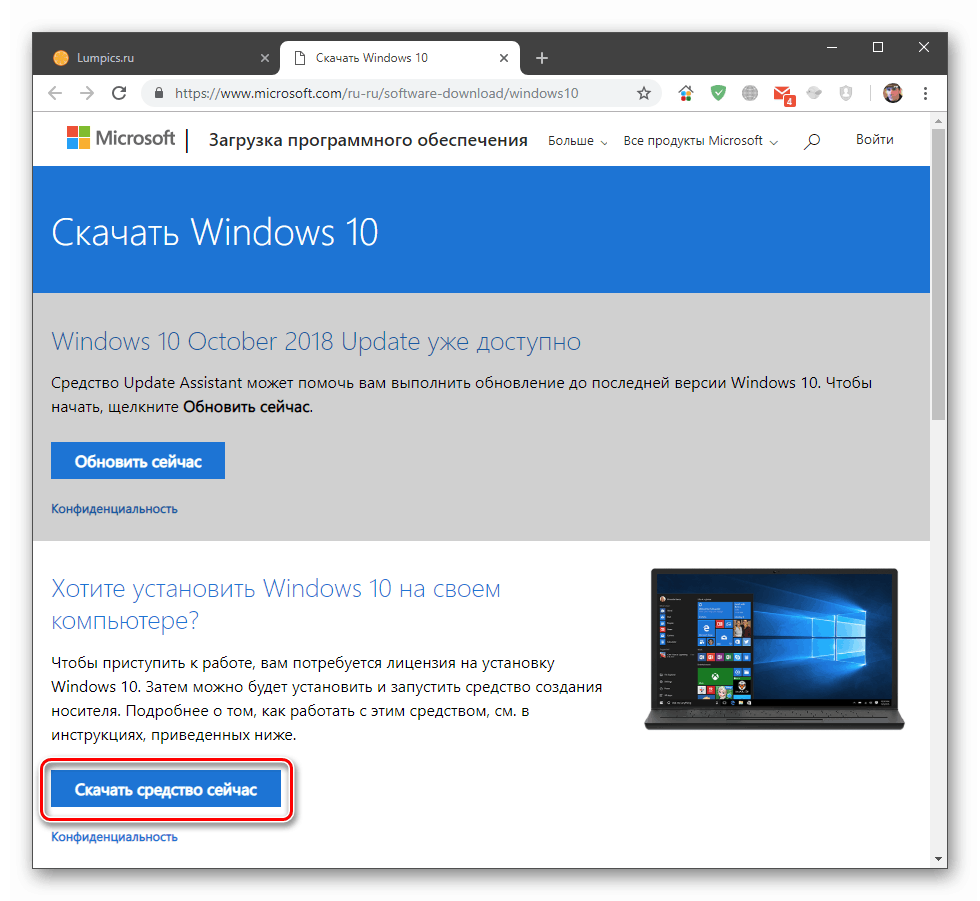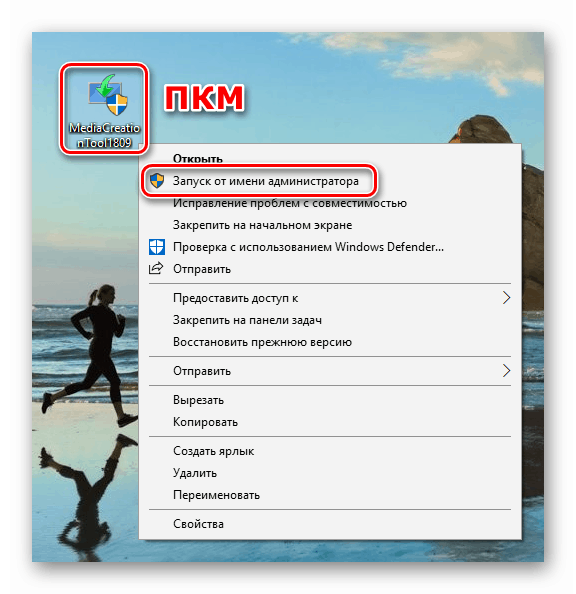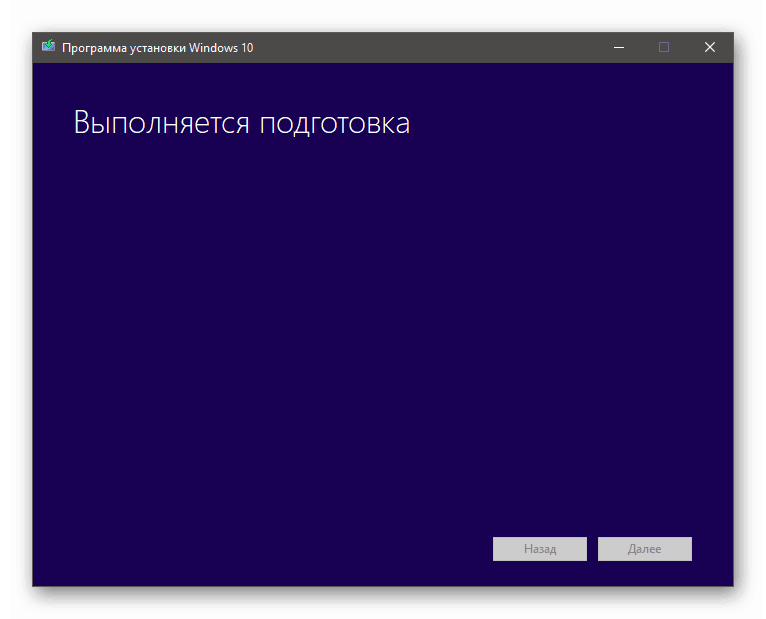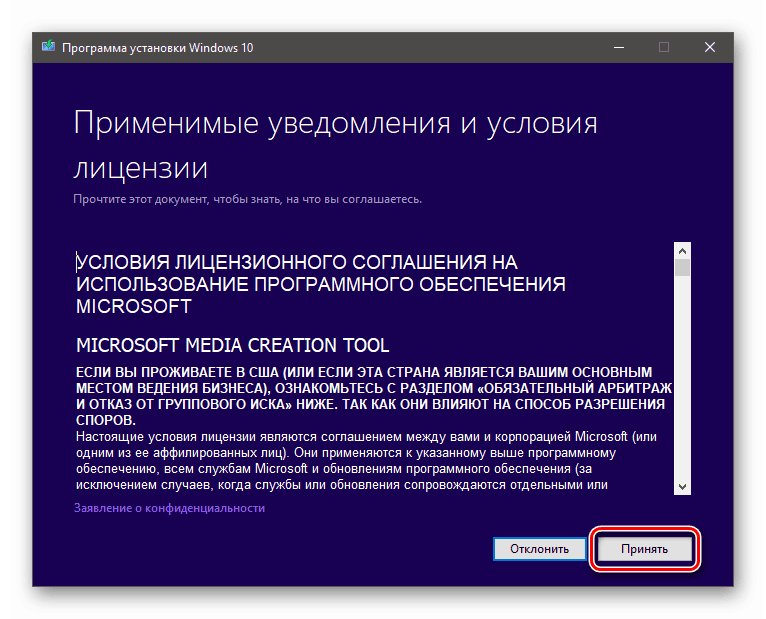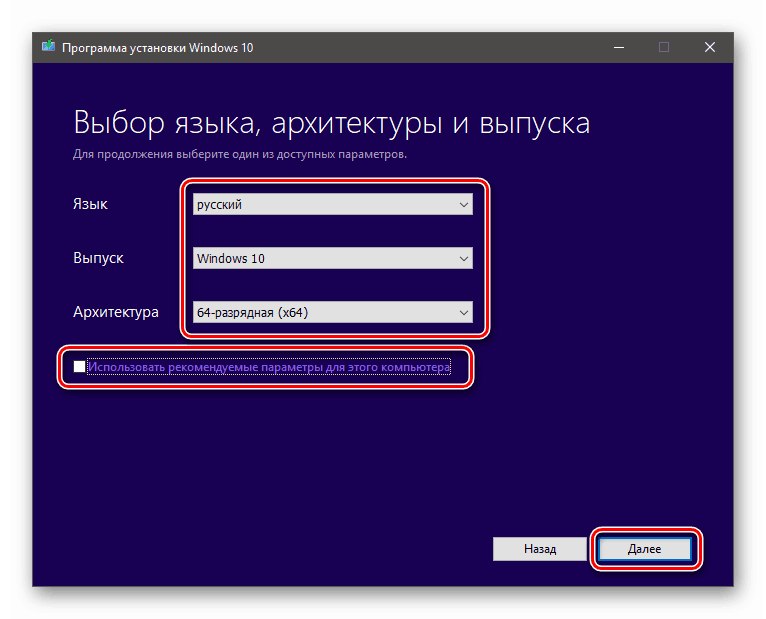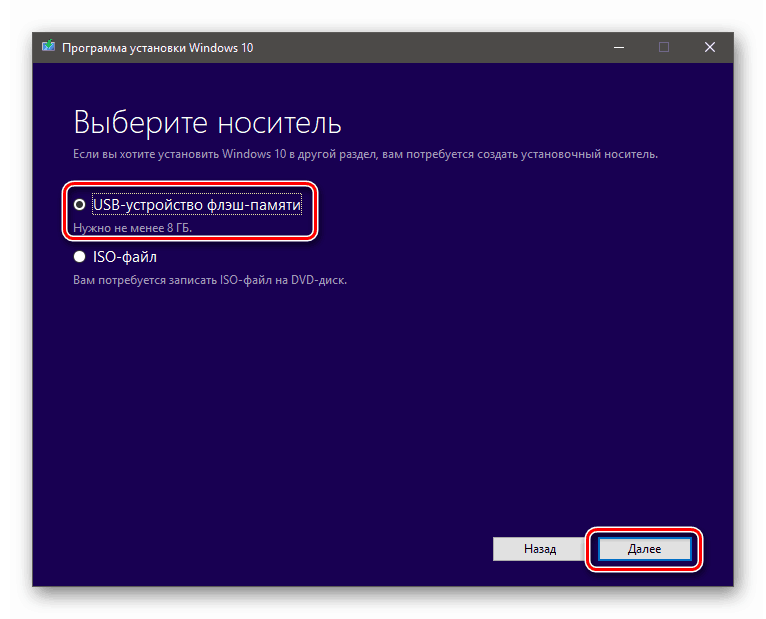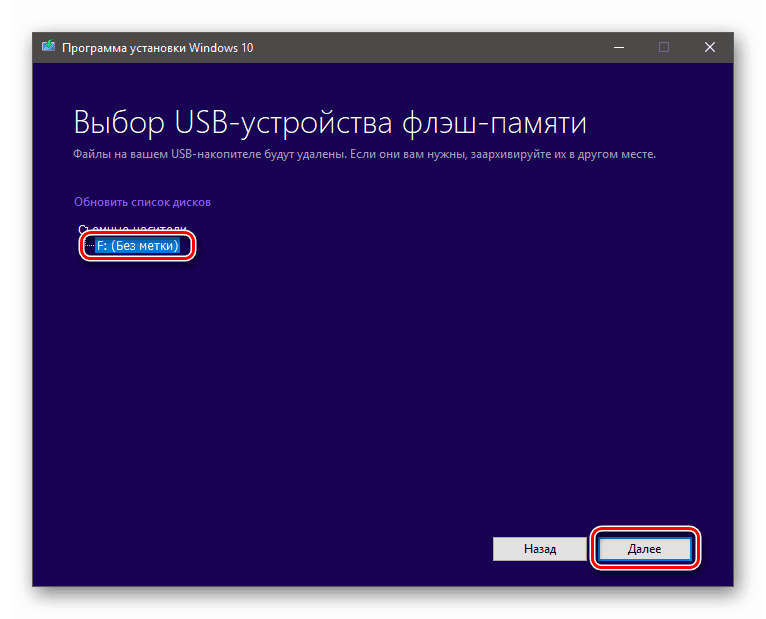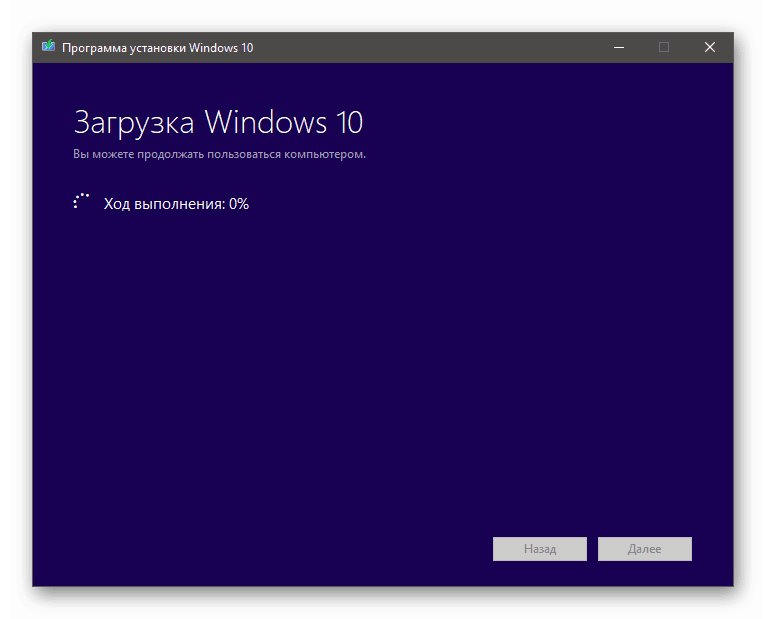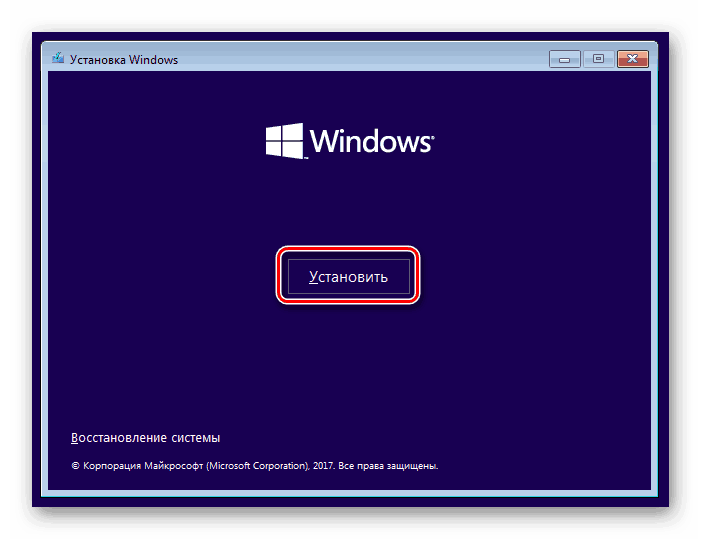Znova namestite operacijski sistem Windows 10 s pridržano licenco
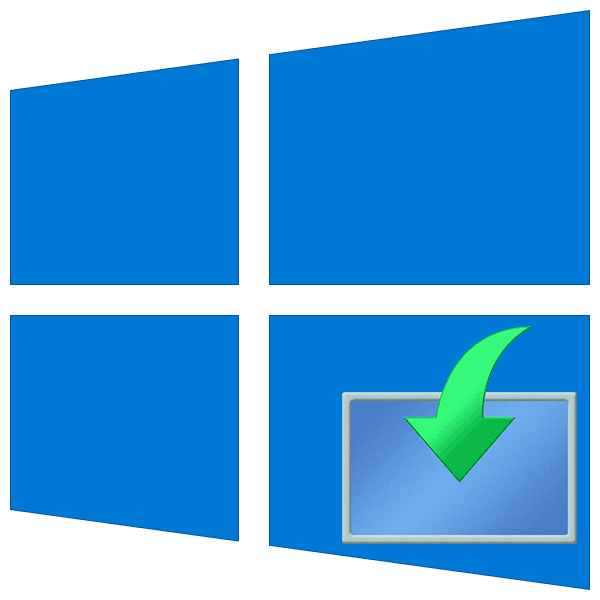
Mnogi uporabniki sistema Windows 10 so morali ponovno namestiti sistem iz enega ali drugega razloga. Ta postopek običajno spremlja izguba licence, ki jo je treba ponovno potrditi. V tem članku bomo govorili o tem, kako ohraniti status aktivacije pri ponovni namestitvi "desetine".
Vsebina
Znova namestite, ne da bi izgubili licenco
V operacijskem sistemu Windows 10 obstajajo trije orodji za reševanje problema. Prvi in drugi vam omogočata, da obnovite sistem v prvotno stanje, tretji pa izvedete čisto namestitev, pri tem pa ohranite aktivacijo.
1. način: Tovarniške nastavitve
Ta način bo deloval v primeru, da bo računalnik ali prenosni računalnik že naložen z ducatom in ga sami niste znova namestili. Obstajata dva načina: prenesite poseben pripomoček iz uradne spletne strani in ga zaženite v računalniku ali pa uporabite podobno vgrajeno funkcijo v razdelku za posodobitev in varnost.
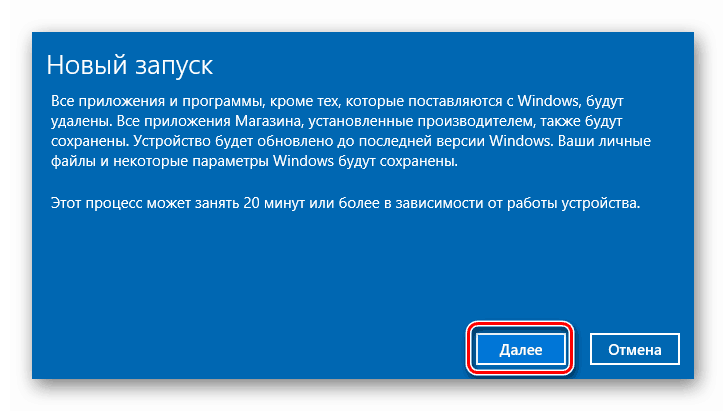
Več podrobnosti: Windows 10 vrnemo v tovarniško stanje
Metoda 2: izhodišče
Ta možnost daje rezultat, podoben ponastavitvi na tovarniške nastavitve. Razlika je v tem, da vam bo pomagala tudi, če bi sistem ročno namestili (ali ponovno namestili). Obstajata tudi dva scenarija: prvi vključuje izvedbo operacije v delujočem »Windows«, drugi pa deluje v obnovitvenem okolju.

Več podrobnosti: Obnovitev sistema Windows 10 v prvotno stanje
3. način: Čisto namestitev
Lahko se zgodi, da prejšnje metode ne bodo na voljo. Razlog za to je lahko pomanjkanje datotek v sistemu, ki so potrebne za delovanje opisanih orodij. V takem primeru morate namestitveno sliko prenesti z uradne strani in jo namestiti ročno. To naredite s posebnim orodjem.
- Našli smo brezplačni pogon flash velikosti najmanj 8 GB in ga priključili na računalnik.
- Pojdite na stran za prenos in kliknite gumb, ki je prikazan na spodnjem posnetku zaslona.
Pojdite na Microsoftovo spletno mesto
![Prenos orodja za posodobitev programa Windows 10 na uradnem Microsoftovem spletnem mestu]()
- Po prenosu bomo dobili datoteko z imenom "MediaCreationTool1809.exe" . Upoštevajte, da se navedena različica 1809 v vašem primeru lahko razlikuje. V času pisanja je bila to zadnja izdaja "desetine". Zaženite orodje v imenu skrbnika.
![Zaženite orodje za posodobitev sistema kot skrbnik v sistemu Windows 10]()
- Čakamo na zaključek priprave na namestitveni program.
![Priprava sistema za posodobitveni program namestite Windows 10]()
- V oknu z besedilom licenčne pogodbe kliknite gumb »Sprejmi« .
![Sprejem licenčne pogodbe v namestitvenem programu Windows 10]()
- Po drugi kratki pripravi nas bo monter vprašal, kaj želimo. Tu sta dve možnosti - posodobite ali ustvarite namestitveni medij. Prvi nam ne ustreza, saj bo sistem s svojo izbiro ostal v starem stanju, dodane bodo le najnovejše posodobitve. Izberite drugi element in kliknite "Naprej".
![Če želite ustvariti namestitveni medij v namestitvenem programu za Windows 10]()
- Preverjamo, ali se določeni parametri ujemajo z našim sistemom. Če ni, potem odstranite potrditveno polje poleg možnosti »Uporabi priporočene nastavitve za ta računalnik« in izberite želeni položaj v spustnih seznamih. Po nastavitvi kliknite "Naprej".
![Nastavitev nastavitev operacijskega sistema v namestitvenem programu za Windows 10. t]()
Glejte tudi: Določite bitno širino, ki jo uporablja Windows 10
- Postavka "USB-bliskavica" ostane aktivirana in se nadaljuje.
![Izbira napisati sliko na bliskovni pogon v namestitvenem programu za Windows 10. t]()
- Na seznamu izberite bliskovni pogon in pojdite na zapis.
![Izberite medij za snemanje slike v programu Windows 10]()
- Čakamo na konec procesa. Njegovo trajanje je odvisno od hitrosti interneta in delovanja bliskovnega pogona.
![Postopek prenosa in zapisovanja slike na bliskovni pogon v namestitvenem programu Windows 10]()
- Ko ustvarite namestitveni medij, ga morate zagnati in namestiti sistem na običajen način.
![Namestitev operacijskega sistema Windows 10 s pogona flash]()
Več podrobnosti: Priročnik za namestitev sistema Windows 10 s pogona USB ali diska
Vse zgoraj navedene metode bodo pomagale rešiti problem ponovne namestitve sistema brez licence. Priporočila morda ne bodo delovala, če je bil Windows aktiviran s piratskimi orodji brez ključa. Upamo, da to ni vaš primer in vse bo šlo v redu.